Kako spremeniti ali obnoviti privzeto lokacijo mape Camera Roll v sistemu Windows 10

Ta vodnik vam bo pokazal, kako spremenite ali obnovite privzeto lokacijo mape Camera Roll v sistemu Windows 10.

V sistemu Windows 10 sta na voljo dva modela napajanja za osebne računalnike: S3 in Modern Standby (S0 Low Power Idle) . Power model S3 je starejši standard in nima takojšnjega odziva, ki ga potrošniki pričakujejo od sodobnih naprav.
Modern Standby lahko izkoristi vse zmožnosti sodobnega nabora čipov in je danes integriran v široko paleto tablic in osebnih računalnikov. Prva različica sodobne pripravljenosti je bila Connected Standby, ki se je prvič pojavila v sistemih Windows 8 in Windows 8.1. Modern Standby razširja koncept povezane pripravljenosti Windows 8.x in omogoča večjo prilagodljivost pri izbiri komponent.
Opomba:
Med S3 in Modern Standby ne morete preklapljati s spreminjanjem nastavitev v BIOS-u . Preklop vrste vira ni podprt v sistemu Windows 10 brez popolne ponovne namestitve operacijskega sistema.
Moderno stanje pripravljenosti sistema Windows 10
Moderno stanje pripravljenosti sistema Windows 10 razširja model napajanja sistema Windows 8.1 s povezanim stanjem pripravljenosti. Connected Standby in zdaj Modern Standby omogoča uporabnikom takojšen vklop/izklop, podobno kot modeli pametnih telefonov. Tako kot telefon Modern Standby omogoča sistemu, da ostane posodobljen, ko je na voljo ustrezno omrežje.
Čeprav Modern Standby uporabnikom omogoča takojšen vklop/izklop kot Connected Standby, Modern Standby vključuje več kot model napajanja Windows 8.1 Connected Standby v sistemu Windows 8.1. Moderno stanje pripravljenosti omogoča tržnim segmentom, ki so bili prej omejeni na napajalni model S3, da izkoristijo model LPI (Low Power Idle). Tipični primeri vključujejo sisteme SSD + HDD ali SSHD in/ali omrežne kartice, ki ne podpirajo vseh prejšnjih zahtev za Connected Standby.
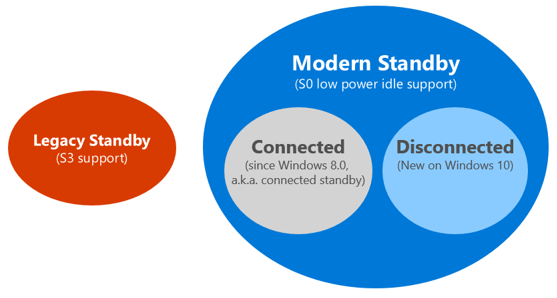
Odnosi med izvornimi modeli
Zgornja slika ponazarja razmerje med vsemi modeli in kako je mogoče Connected Standby obravnavati kot poseben primer sodobnega stanja pripravljenosti v sistemu Windows 10, kot povezano stanje.
Sistem Modern Standby lahko povežete ali prekinete povezavo z WiFi ali brezžičnim lokalnim omrežjem (WLAN), ko je v stanju pripravljenosti. To vedenje določa strojna oprema in/ali konfiguracija.
Na katerem koli sodobnem sistemu v stanju pripravljenosti (ne glede na to, ali je povezan ali odklopljen), sistem ostane v stanju S0, ko je v stanju pripravljenosti, kar omogoča delovanje naslednjih scenarijev:
V povezanih sistemih, ko so v stanju pripravljenosti, lahko operacijski sistem nastavi tudi načine prebujanja glede na določene vrste omrežij, da omogoči aplikacijam prejemanje najnovejše vsebine, kot so dohodna e-pošta, klici VoIP ali novice.
Connected Modern Standby vam bo omogočil, da ostanete povezani z WiFi v stanju pripravljenosti, da še vedno prejemate obvestila za e-pošto, VoIP klice itd., vendar bo porabil več baterije.
Sodoben prekinitev povezave v stanju pripravljenosti bo omogočil daljšo življenjsko dobo baterije, vendar ne boste več imeli prednosti, da ostanete povezani z WiFi, ko ste v stanju pripravljenosti.
Ta vodnik vam bo pokazal, kako preverite, ali je Modern Standby povezan ali prekinjen z WiFi, ko je v stanju pripravljenosti v sistemu Windows 10.
Kako preveriti, ali je Modern Standby povezan ali prekinjen v sistemu Windows 10
Takole:
1. Odprite ukazni poziv .
2. Vnesite ukaz powercfg -a v ukazni poziv in pritisnite Enter.
3. Če vidite Standby (S0 Low Power Idle) Network Connected , Modern Standby je zdaj nastavljen tako, da ostane povezan z WiFi, ko je v stanju pripravljenosti.
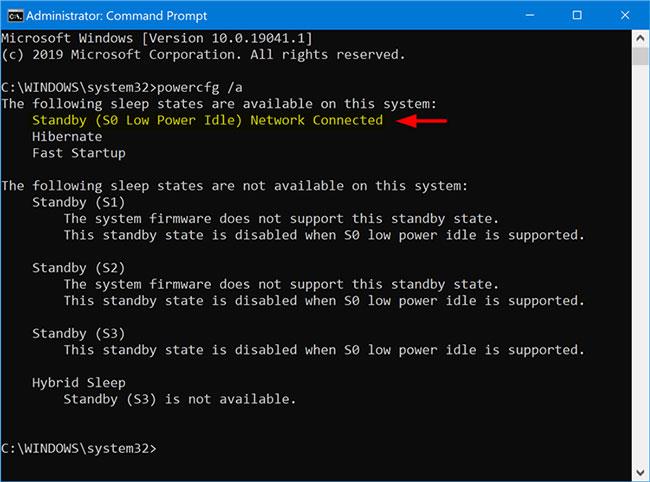
Modern Standby ostane povezan z WiFi v stanju pripravljenosti
Če vidite Standby (S0 Low Power Idle) Network Disconnected , Modern Standby je zdaj nastavljen tako, da prekine povezavo z WiFi, ko je v stanju pripravljenosti.
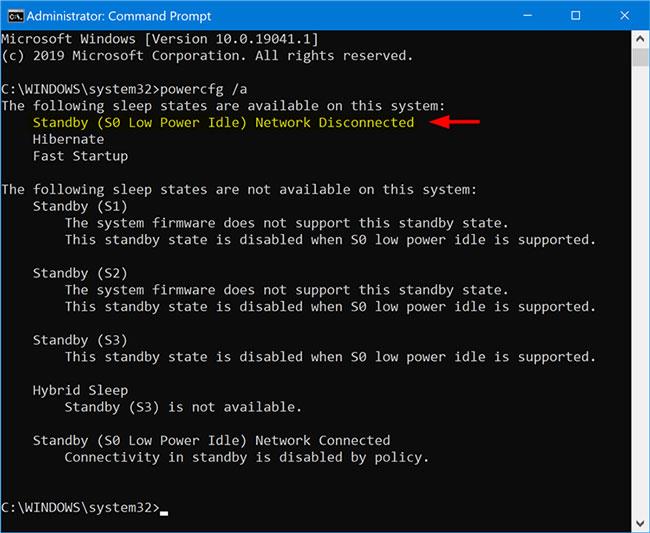
Modern Standby prekine povezavo z WiFi, ko je v stanju pripravljenosti
Ta vodnik vam bo pokazal, kako spremenite ali obnovite privzeto lokacijo mape Camera Roll v sistemu Windows 10.
Če zmanjšate velikost in kapaciteto fotografij, jih boste lažje delili ali pošiljali komurkoli. Zlasti v sistemu Windows 10 lahko z nekaj preprostimi koraki množično spreminjate velikost fotografij.
Če vam zaradi varnosti ali zasebnosti ni treba prikazati nedavno obiskanih predmetov in mest, jih lahko preprosto izklopite.
Eno mesto za nadzor številnih operacij neposredno na sistemski vrstici.
V operacijskem sistemu Windows 10 lahko prenesete in namestite predloge pravilnika skupine za upravljanje nastavitev Microsoft Edge in ta vodnik vam bo pokazal postopek.
Opravilna vrstica ima omejen prostor in če redno delate z več aplikacijami, vam lahko hitro zmanjka prostora, da bi lahko pripeli več priljubljenih aplikacij.
Vrstica stanja na dnu Raziskovalca vam pove, koliko elementov je znotraj in izbranih za trenutno odprto mapo. Spodnja gumba sta na voljo tudi na desni strani vrstice stanja.
Microsoft je potrdil, da je naslednja večja posodobitev Windows 10 Fall Creators Update. Tukaj je opisano, kako posodobiti operacijski sistem zgodaj, preden ga podjetje uradno lansira.
Nastavitev Dovoli časovnike bujenja v možnostih porabe energije omogoča sistemu Windows, da samodejno prebudi računalnik iz načina spanja, da izvede načrtovana opravila in druge programe.
Varnost sistema Windows pošilja obvestila s pomembnimi informacijami o zdravju in varnosti vaše naprave. Določite lahko, katera obvestila želite prejemati. V tem članku vam bo Quantrimang pokazal, kako vklopite ali izklopite obvestila iz varnostnega središča Windows v sistemu Windows 10.
Morda vam bo všeč tudi, da vas klik na ikono opravilne vrstice popelje naravnost do zadnjega odprtega okna v aplikaciji, ne da bi potrebovali sličico.
Če želite spremeniti prvi dan v tednu v sistemu Windows 10, da bo ustrezal državi, v kateri živite, vašemu delovnemu okolju ali da boste bolje upravljali svoj koledar, ga lahko spremenite prek aplikacije Nastavitve ali nadzorne plošče.
Od različice aplikacije Vaš telefon 1.20111.105.0 je bila dodana nova nastavitev Več oken, ki vam omogoča, da omogočite ali onemogočite opozorilo, preden zaprete več oken, ko zaprete aplikacijo Vaš telefon.
Ta priročnik vam bo pokazal, kako omogočiti ali onemogočiti pravilnik o dolgih poteh Win32, da bodo poti daljše od 260 znakov za vse uporabnike v sistemu Windows 10.
Pridružite se Tips.BlogCafeIT, če želite izvedeti, kako v tem članku izklopite predlagane aplikacije (Predlagane aplikacije) v sistemu Windows 10!
Dandanes uporaba številnih programov za prenosnike povzroči hitro praznjenje baterije. To je tudi eden od razlogov, zakaj se računalniške baterije hitro izpraznijo. Spodaj so najučinkovitejši načini varčevanja z baterijo v sistemu Windows 10, ki bi jih bralci morali upoštevati.
Če želite, lahko standardizirate sliko računa za vse uporabnike v vašem računalniku na privzeto sliko računa in preprečite, da bi uporabniki pozneje spremenili svojo sliko računa.
Ali ste naveličani Windows 10, ki vas ob vsaki posodobitvi moti s pozdravnim zaslonom »Izkoristite še več sistema Windows«? Nekaterim je lahko v pomoč, a tudi v oviro za tiste, ki tega ne potrebujejo. Tukaj je opisano, kako to funkcijo izklopite.
Če imate zmogljiv računalnik ali nimate veliko zagonskih programov v sistemu Windows 10, lahko poskusite zmanjšati ali celo popolnoma onemogočiti zakasnitev zagona, da se vaš računalnik hitreje zažene.
Microsoftov novi brskalnik Edge, ki temelji na Chromiumu, opušča podporo za datoteke e-knjig EPUB. Za ogled datotek EPUB v sistemu Windows 10 boste potrebovali aplikacijo za branje EPUB drugega proizvajalca. Tukaj je nekaj dobrih brezplačnih možnosti, med katerimi lahko izbirate.
Način kioska v sistemu Windows 10 je način samo za uporabo ene aplikacije ali dostop do samo 1 spletnega mesta z gostujočimi uporabniki.
Ta vodnik vam bo pokazal, kako spremenite ali obnovite privzeto lokacijo mape Camera Roll v sistemu Windows 10.
Urejanje datoteke gostiteljev lahko povzroči, da ne morete dostopati do interneta, če datoteka ni pravilno spremenjena. Naslednji članek vas bo vodil pri urejanju datoteke gostiteljev v sistemu Windows 10.
Če zmanjšate velikost in kapaciteto fotografij, jih boste lažje delili ali pošiljali komurkoli. Zlasti v sistemu Windows 10 lahko z nekaj preprostimi koraki množično spreminjate velikost fotografij.
Če vam zaradi varnosti ali zasebnosti ni treba prikazati nedavno obiskanih predmetov in mest, jih lahko preprosto izklopite.
Microsoft je pravkar izdal Windows 10 Anniversary Update s številnimi izboljšavami in novimi funkcijami. V tej novi posodobitvi boste videli veliko sprememb. Od podpore za pisalo Windows Ink do podpore za razširitev brskalnika Microsoft Edge, meni Start in Cortana sta bila prav tako bistveno izboljšana.
Eno mesto za nadzor številnih operacij neposredno na sistemski vrstici.
V operacijskem sistemu Windows 10 lahko prenesete in namestite predloge pravilnika skupine za upravljanje nastavitev Microsoft Edge in ta vodnik vam bo pokazal postopek.
Temni način je vmesnik s temnim ozadjem v sistemu Windows 10, ki računalniku pomaga varčevati z energijo baterije in zmanjša vpliv na oči uporabnika.
Opravilna vrstica ima omejen prostor in če redno delate z več aplikacijami, vam lahko hitro zmanjka prostora, da bi lahko pripeli več priljubljenih aplikacij.






















